いよいよ「ノーマルスキャン」の開始です。
「キャリブレーション」を行ってから・・・
スキャン光の調整は造形物に合わせて「Bright / Medium / Dark/difficult to scan」の3つから選択、データ品質はすべて「middle」にします。
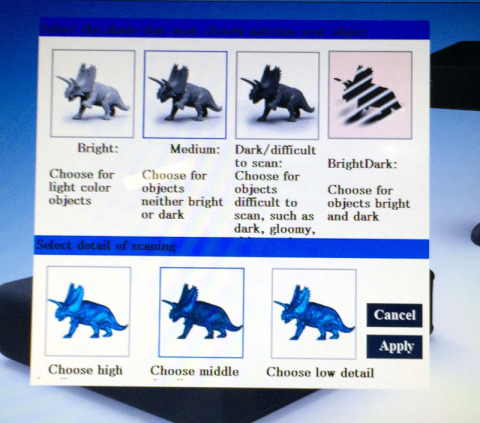
更にスキャニングは「側面からのみ」とします。
最初のエントリーは・・・
1)ツヤありホワイト
 設定は「Medium」
設定は「Medium」
スキャニングスタート!

結果はこうなりました。

うーん、イマイチ?
表面に光沢がある為、光が乱反射しているようですね。
評価は△でしょうか?
————————————————————–
次は・・・
2)マットホワイト
 設定は「Bright」
設定は「Bright」
スキャニングスタート!

結果はこうなりました。
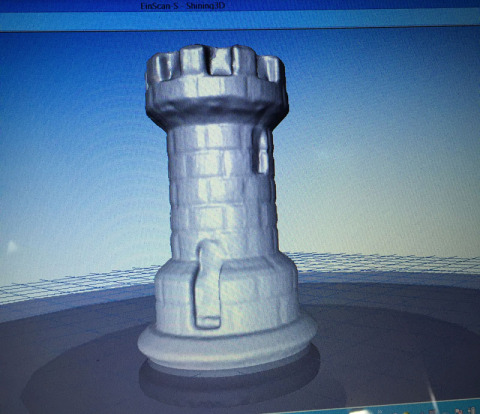
素晴らしい。先ほどの「ツヤありホワイト」と比べて入口のアーチや、最上部のエッジが綺麗に出ています。さらに表面も綺麗です。
評価は◎
————————————————————–
3)イエロー
 設定は「Bright」
設定は「Bright」
スキャニングスタート!

結果はこうなりました。
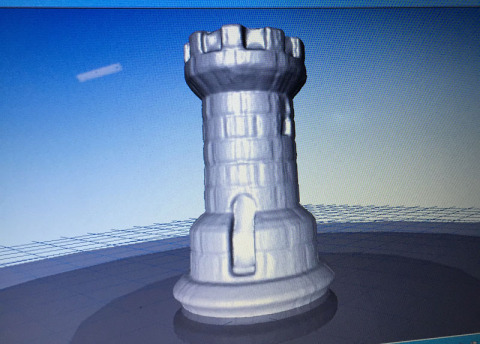
これも素晴らしい。「マットホワイト」よりアーチが綺麗になっている気がします。表面も綺麗です。
評価は文句なく◎
————————————————————–
4)ブルー
 設定は「Medium」
設定は「Medium」
スキャニングスタート!

結果はこうなりました。
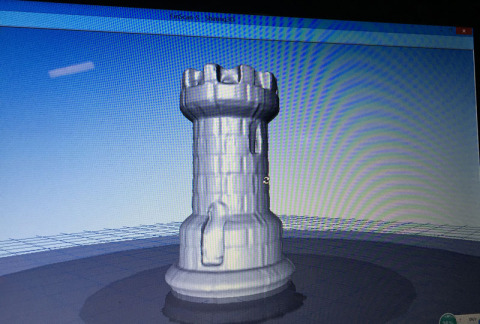
表面に縦の筋が大きく入っています。全体的に思っていたのと違うスキャニングでした。
そこで評価は○
————————————————————–
5)グリーン
 設定は「Medium」
設定は「Medium」
スキャニングスタート!

結果はこうなりました。
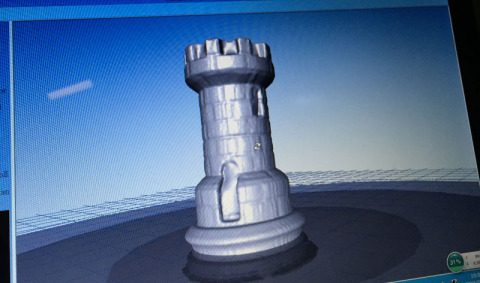
非常によい結果!「マットホワイト」と同等の高品質です。入口のアーチや、最上部のエッジが綺麗に出ています。
そこで評価は◎
————————————————————–
この後は、いよいよ中盤戦です!
つづく
 カートの中
カートの中 営業日カレンダー
営業日カレンダー